Tässä oppaassa opetan sinulle, miten voit muuttaa kuvataajuutta DaVinci Resolvessa. Kuvataajuus, eli kuvien määrä sekunnissa, määrittää, kuinka monta kuvaa näytetään projektissa sekunnissa. Tämä on keskeistä videoidesi toiston laadulle ja lopputuotteelle. Usein kuvataajuus voidaan määrittää projektin luomisen yhteydessä, mutta mitä tehdä, jos olet jo työskennellyt projektissa? Seuraavissa osioissa löydät yksityiskohtaiset vaiheittaiset ohjeet, jotka selittävät tarkalleen, miten voit muuttaa kuvataajuutta, vaikka klippejä olisi jo lisätty.
Tärkeimmät havainnot
- Kuvataajuus määrittää, kuinka monta kuvaa näytetään sekunnissa videossasi.
- Jo olemassa olevia aikajanoja varten uusi aikajana on luotava muuttaaksesi kuvataajuutta.
- Kuvataajuutta voi säätää projektiasetuksissa ja vientiasetuksissa.
Vaiheittaiset ohjeet
Ennen kuin aloitamme, haluan selventää sinulle lyhyesti, mikä kuvataajuus on. Se määrittää, kuinka monta kuvaa sekunnissa (FPS) luodaan. Esimerkiksi jos käytät 60 FPS:n kuvataajuutta, 60 kuvaa näytetään joka sekunti. Tämä on erityisen tärkeää saumattomien ja sulavien liikkeiden luomiseksi videoissasi.
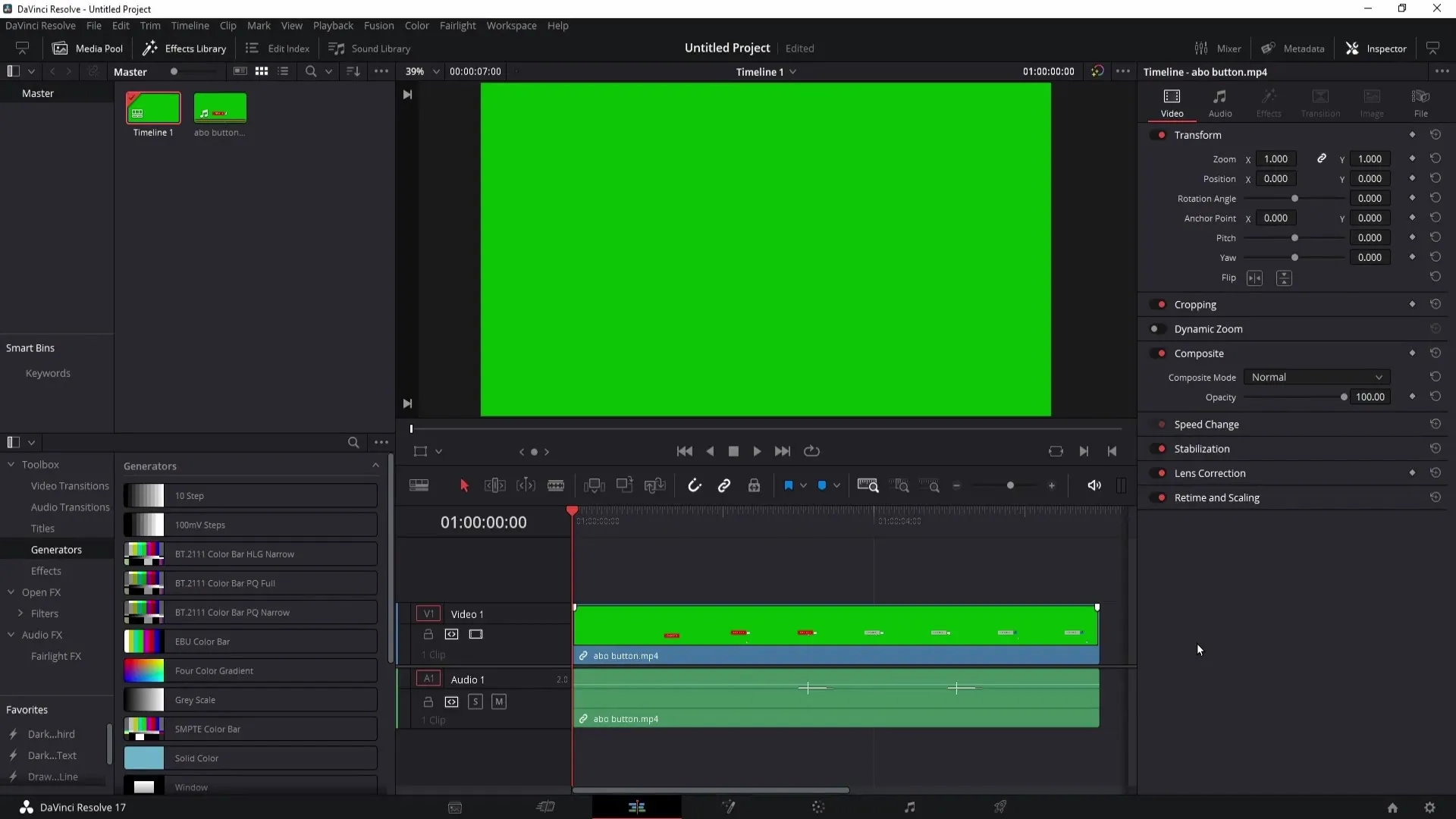
Katso ensin nykyiset projektiasetukset. Jos olet luonut uuden projektin, voit määrittää kuvataajuuden suoraan täältä alhaalta oikealta valikossa olevasta hammaspyöräkuvakkeesta. Sinun on kuitenkin oltava varovainen: jos aikajanallasi on jo videoita, kuvataajuuden muuttamisvaihtoehto voi olla himmennetty eikä saatavilla.
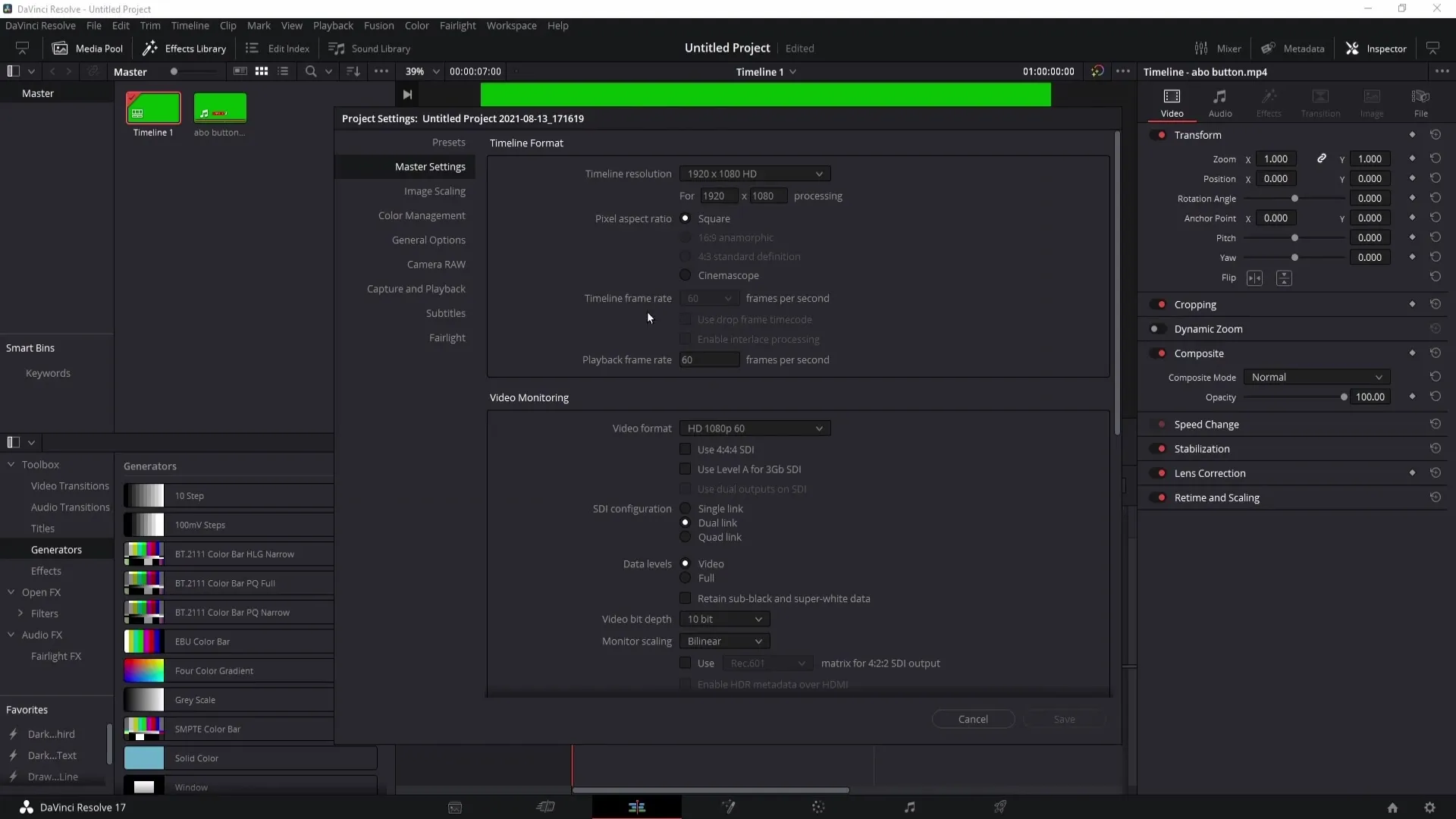
Kuvataajuuden muuttamiseksi sinun on luotava uusi aikajana. Mene päävalikossa kohtaan „File“ ja valitse „New Timeline“. Sinun on poistettava ruksi kohteesta „Use Project Settings“.
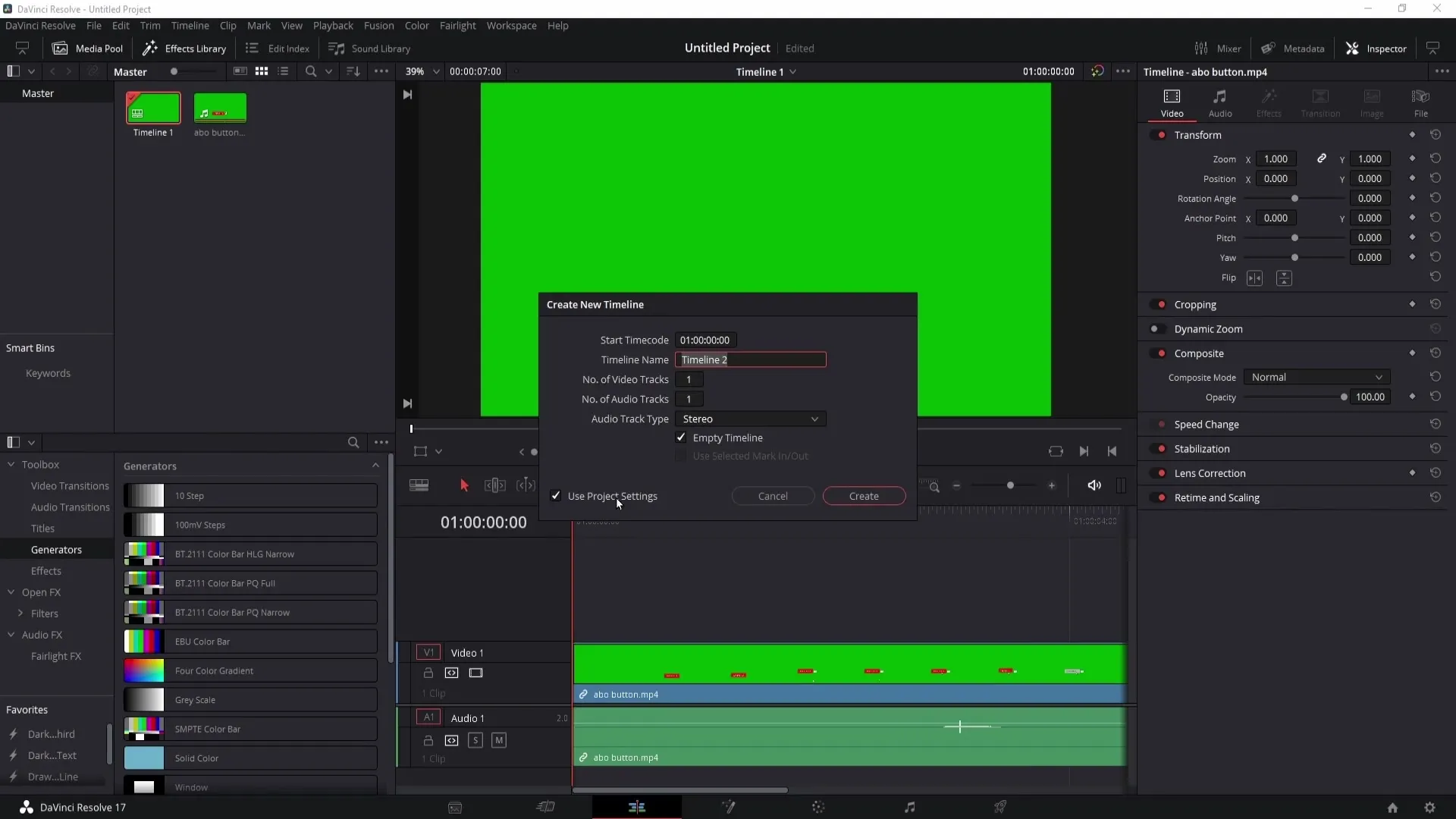
Nyt pääset aikajananimimuutoksiin, jossa määrität kuvataajuuden. Täällä voit valita useita vaihtoehtoja. Jos esimerkiksi haluat käyttää 30 FPS:n kuvataajuutta, valitse se ja jätä muut asetukset muuttumattomiksi.
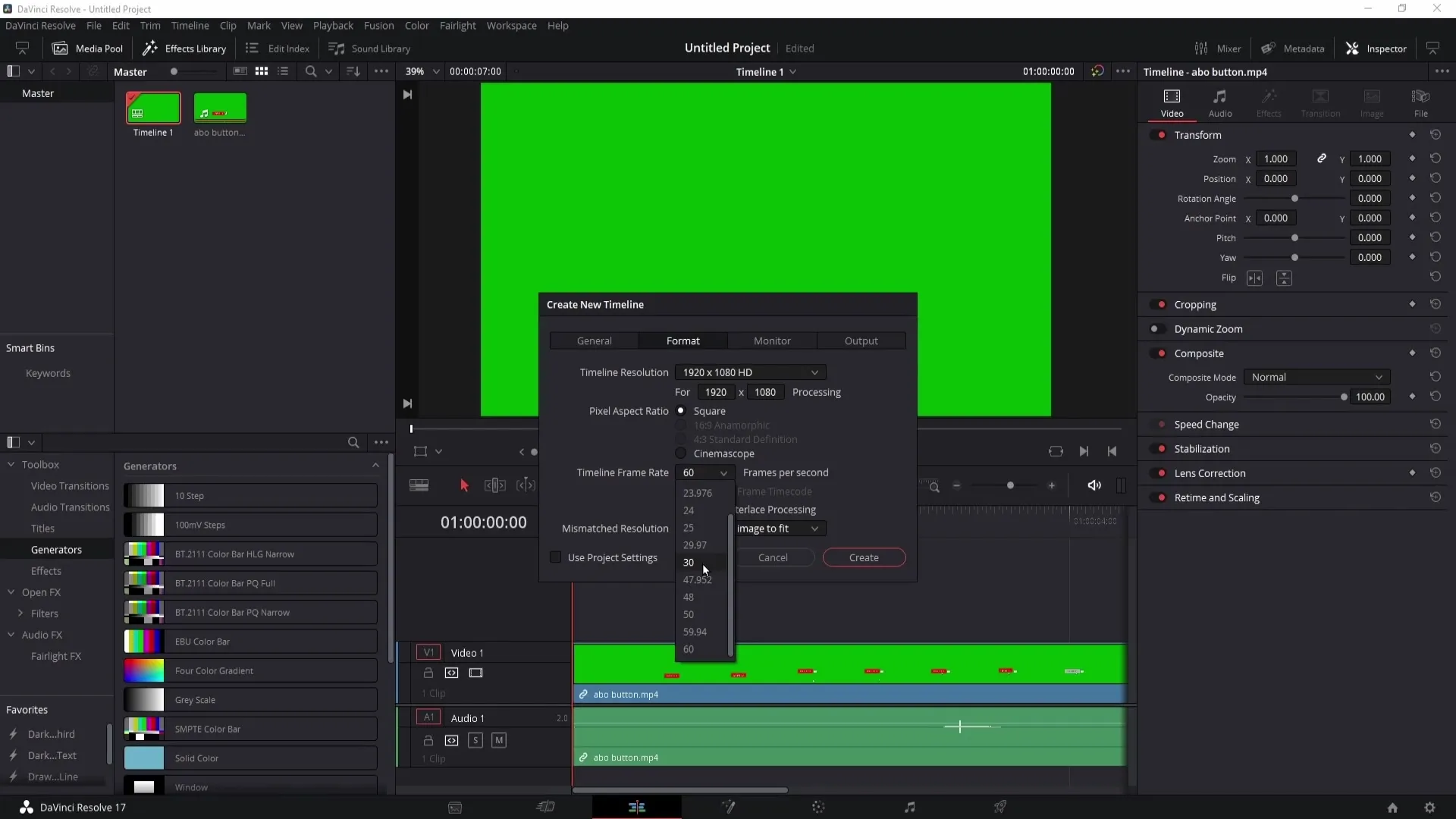
Napsauta „Luo“ luodaksesi uuden aikajanan. Sinulle näytetään nyt toinen aikajana asetetulla kuvataajuudella. Jos sinulla on useampia aikajanoja, voit valita niiden välillä vaihtamalla niiden välillä.
Kaksoisnapsauttamalla haluamaasi aikajanaa voit aktivoida sen. Jos palaat nyt takaisin projektin asetuksiin hammaspyöräkuvakkeeseen, sinulle näytetään, että aikajanan kuvataajuus on nyt muuttunut 30 FPS:iin, vaikka projektiasetukset ovat edelleen 60 FPS:iä.
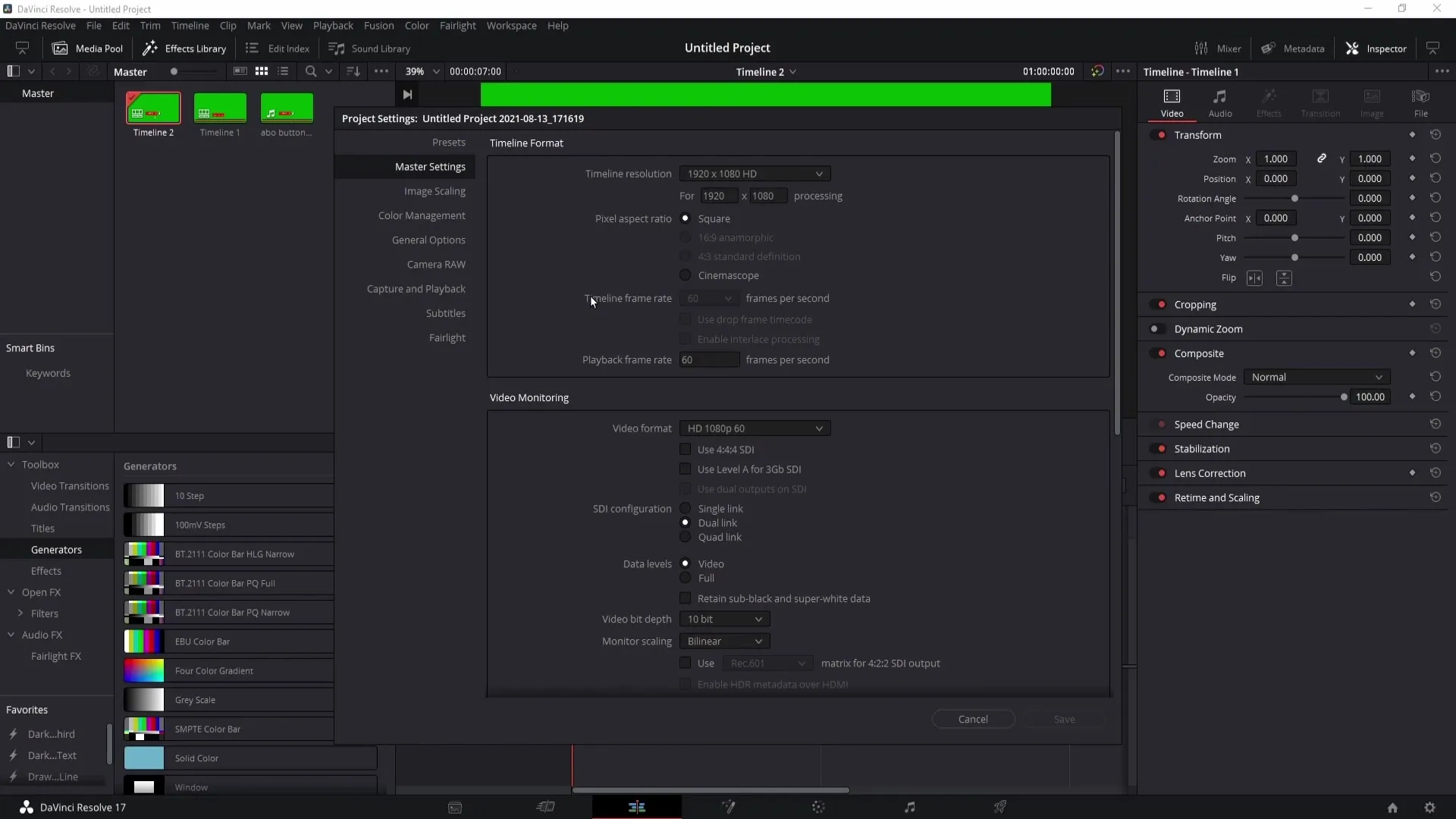
Siirrytään nyt Viedään-alueelle. Näet, että uudelle aikajanalle on asetettu 30 FPS:n kuvataajuus. Näin voit vientiasetusten mukaisesti viedä videoitasi halutussa muodossa ja varmistaa, että videoidesi suorituskyky on optimaalinen.

Yhteenveto
Näiden vaiheiden avulla olet oppinut, miten voit muuttaa kuvataajuutta DaVinci Resolvessa, myös jo olemassa olevissa projekteissa. Uuden aikajanan luominen on avain tähän. Muista aina säätää asetukset tarpeidesi mukaan saadaksesi parhaan mahdollisen kuvanlaadun.
Usein kysytyt kysymykset
Miten voin määrittää kuvataajuuden DaVinci Resolvessa aloittaessani uuden projektin?Voit valita kuvataajuuden projektiasetusten valikosta hammaspyöräkuvakkeen alla ennen kuin lisäät klippejäsi.
Mitä minun pitäisi tehdä, jos minulla on jo videoita aikajanallani ja haluan muuttaa kuvataajuutta?Tässä tapauksessa sinun on luotava uusi aikajana ja poistettava samalla valinta „Käytä projektiasetuksia“.
Mikä on suositeltu kuvataajuusarvo?Se riippuu projektista; yleisiä arvoja ovat 24 FPS elokuville, 30 FPS televisiolle ja 60 FPS sujuville liikkeille.


